Anleitung
Anleitung zur Erstellung einer Anzeige auf dem Energieportal https://market4energy.de/:
- Auf die folgende Internetseite https://market4energy.de/anmelden/ oder auf der Startseite auf „Anmelden“ gehen.

- „Anmelden“ oder „Registrieren“
- Beim Registrieren Häkchen bei den „AGB / Datenschutzbestimmungen“ setzen und den Button „Registrieren“ anklicken.

- An die registrierte Emailadresse wird ein Code versendet. Code bei „Ihr Activierungscode“ eingeben und auf den Button „Jetzt Aktivieren“ klicken.
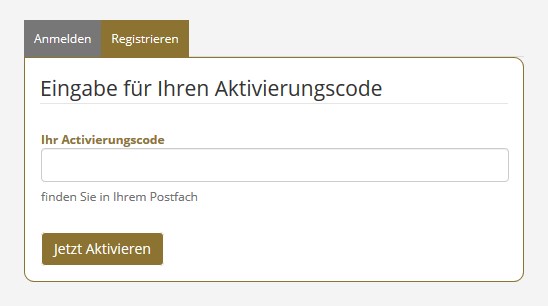
- Man wird automatisch zu den Kontaktdaten weitergeleitet. Kontaktdaten, Emailadresse und Passwort kann an dieser Stelle jederzeit beim Anklicken des Buttons „Ändern“ angepasst werden. An dieser Stelle kann man auch entscheiden, welche Kontaktdaten bei einer Anzeige veröffentlicht werden sollen. Überall wo ein Häkchen gesetzt wird, wird bei jeder Anzeige veröffentlicht.
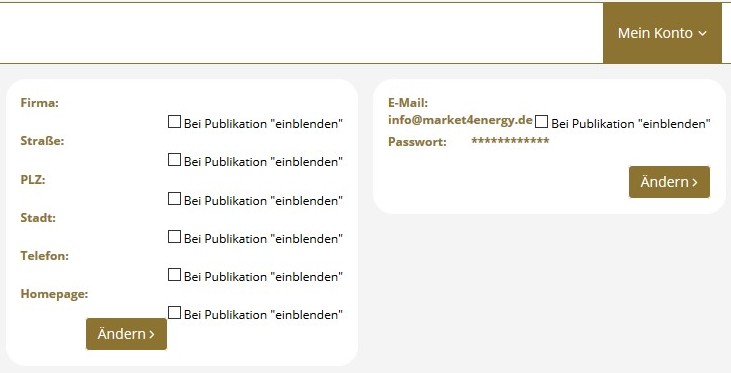
- Beim Anklicken von „Mein Konto“ stehen folgende Funktionen zur Auswahl.

- Abmelden: abmelden
- Anbieten: Anzeige erstellen
- Meine Inserate: alle bereits veröffentlichten Inserate, die jederzeit wieder gelöscht werden können
- Meine Artikel: alle bereits veröffentlichten Artikel, die jederzeit wieder gelöscht werden können
- Merkliste: alle in die Merkliste aufgenommen Anzeigen
- Konto bearbeiten: Kontaktdaten, Emailadresse und Passwort ändern
- Konto löschen: Account komplett löschen
Anzeige erstellen:
- „Mein Konto“ anklicken und „Anbieten“ auswählen.
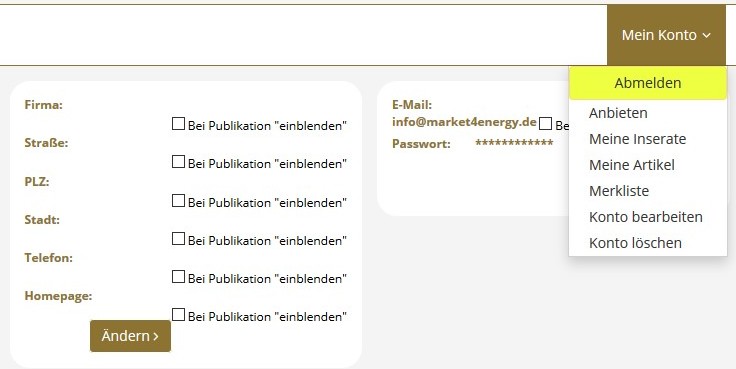
- Energie- und Zertikatemarkt [Strom, Gas, Kohle, Heizöl, Rohöl, Kraftstoffe, Holzpellets, Sekundärbrennstoffe, CO2-Zertifikate, Herkunftsnachweise/Grünstrom], Energiedienstleistungen, Ausschreibungen [Strom & Gas], Veranstaltungen, Stellenmarkt oder Aktuelles auswählen.
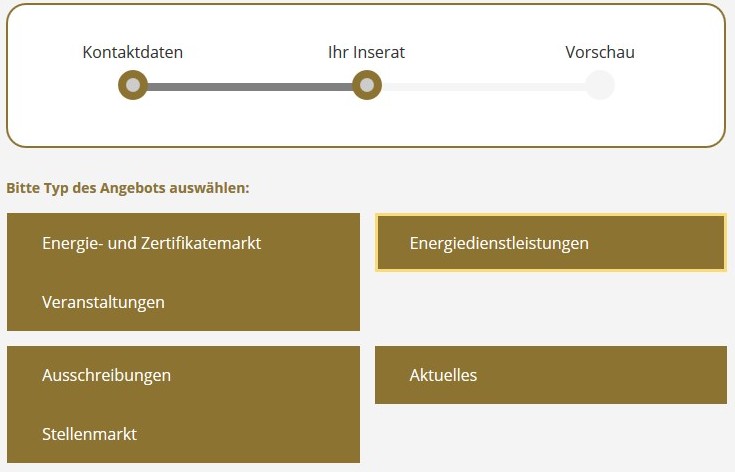
Bspw. „Energiedienstleistungen“ auswählen und die Felder unterhalb des Auswahlfeldes ausfüllen

- Alle Felder in der Anzeige sind keine Pflichtfelder. Außerdem wird dem User bei vielen Feldern über das Drop-Down-Menü Auswahltexte vorgegeben. Bspw. wird bei Thema „Energieberatung“ etc. vorgegeben. Falls man die gewünschte Dienstleistung nicht findet, kann man einfach in das Feld „Benutzerdefiniert“ die gewünschte Dienstleistung eintragen bzw. das Feld überschreiben.
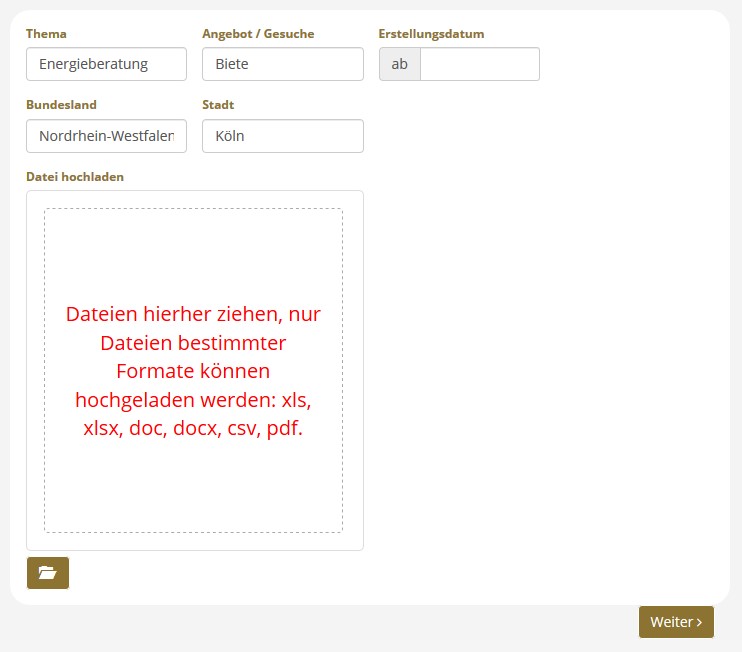
- Man hat an dieser Stelle auch die Möglichkeit eine PDF-Datei mit dem Button
 hochzuladen. Folgende Formate sind zugelassen: xls, xlsx, doc, docx, csv, pdf
hochzuladen. Folgende Formate sind zugelassen: xls, xlsx, doc, docx, csv, pdf - Auf „Weiter“ drücken und man wird zur Vorschau weitergeleitet.
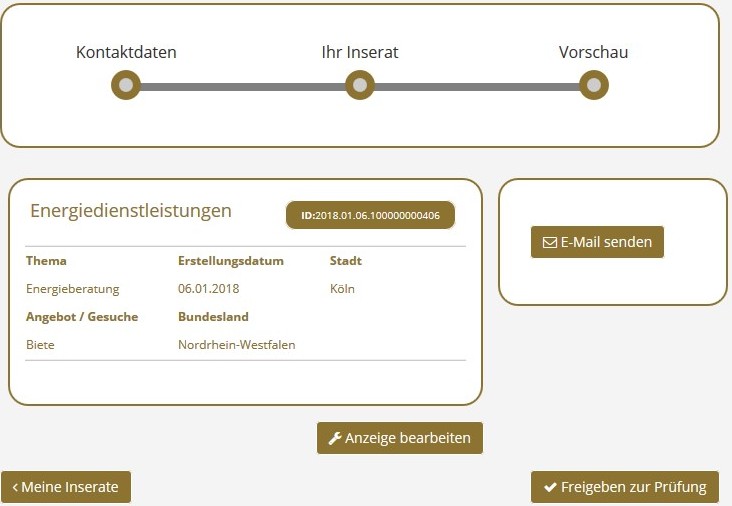
- Entweder „Anzeige bearbeiten“ oder auf den Button „Freigeben zur Prüfung“ anklicken und die Anzeige wird hiernach zur Freischaltung an den Administrator geschickt. Wenn die Anzeige durch den Administrator freigegeben oder abgelehnt wird, bekommt man diesbezüglich eine entsprechende Email.
- Unter „Mein Konto“ und „Meine Inserate“ hat man die Möglichkeit, alle erstellten Inserate wieder zu löschen.

